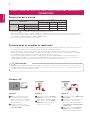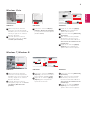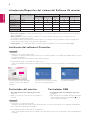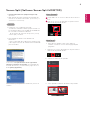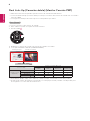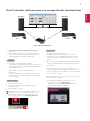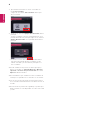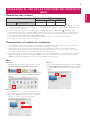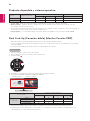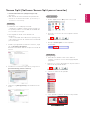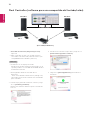2
ESPAÑOL
Si no establece la resolución (óptima) recomendada para la tarjeta de vídeo, puede que el texto aparezca borroso,
la pantalla atenuada, el área de visualización truncada o la pantalla descentrada.
El procedimiento de configuración puede variar en función del ordenador y del sistema operativo. También es
posible que algunas tarjetas de vídeo no admitan determinadas resoluciones. En ese caso, póngase en contacto
con el fabricante del ordenador o de la tarjeta de vídeo para obtener ayuda.
Es posible que algunas tarjetas de vídeo no admitan la resolución 2560 x 1080. Se recomienda utilizar una
tarjeta gráfica compatible con la resolución 2560 x 1080. Incluso cuando establezca en su PC la resolución a
2560 x 1080 es posible que la salida del PC actual no sea compatible con la resolución.
Tarjeta gráfica
Interfaz
Thunderbolt ( )
HDMI DisplayPort
2560 x 1080
Intel HD4400 o superior O O O
AMD HD7000 o superior O O O
NVIDIA GTX 650 o superior O O O
<PASO1> <PASO2> <PASO3>
3
Seleccione el menú "Settings"
(Ajustes) y seleccione una reso-
lución óptima. (2560 x 1080)
4
Haga clic en el botón [Apply]
(Aplicar) para completar los
ajustes de resolución.
5
Seleccione el botón [Advanced]
(Avanzado).
6
Tras seleccionar una pantalla
del monitor, seleccione una
frecuencia vertical de 60 Hz en
“Frecuencia de actualización de
pantalla (S).”
7
Haga clic en el botón [Apply]
(Aplicar) para completar los
ajustes de frecuencia óptimos.
1
Mueva el puntero del ratón
hasta una zona de la pantalla
Windows (sin iconos o barras de
tareas) y haga clic en el botón
derecho del ratón.
2
Cuando aparezca el menú
emergente, haga clic en "Prop-
erty" (Propiedad).
1
2
Precauciones al cambiar la resolución
Requisitos del sistema
Thunderbolt ( ) es compatible con Windows 7, Window 8 o posterior.
Para establecer la resolución a 2560 x 1080, es posible que tenga que configurar los ajustes personalizados del
panel de control de la tarjeta gráfica o actualizar con la versión más reciente el controlador de la tarjeta gráfica.
La resolución máxima admitida es 2560 x 1080 a 60 Hz.
Los ajustes de soporte están sujetos a cambios.
GUÍAS PARA EL USO DE LAS FUNCIONES DEL PRODUCTO
(WINDOWS)
PRECAUCIÓN
El método de configuración puede variar según el ordenador y el sistema operativo. Quizá no pueda seleccionar
determinadas resoluciones según el rendimiento de la tarjeta de vídeo. En estos casos, consulte el manual del usu-
ario del ordenador y el de la tarjeta de vídeo.
Windows XP
3440 by 1440 pixels
3440 by 1440 pixels
3
4
2560 by 1080 pixels
3440 by 1440 pixels
3440 by 1440 pixels
6
7
5
2560 by 1080 pixels

3
ESPAÑOL
Windows Vista
3
Seleccione el menú "Display
Settings" (Ajustes de pantalla)
y escoja una resolución óptima.
(2560 x 1080)
4
Haga clic en el botón [Apply]
(Aplicar) para completar los
ajustes de resolución.
5
Seleccione el botón [Advanced]
(Avanzado).
6
Tras seleccionar una pantalla
del monitor, seleccione una
frecuencia vertical de 60 Hz en
“Frecuencia de actualización de
pantalla (S).”
7
Haga clic en el botón [Apply]
(Aplicar) para completar los
ajustes de frecuencia óptimos.
1
Mueva el puntero del ratón
hasta una zona de la pantalla
Windows (sin iconos o barras de
tareas) y haga clic en el botón
derecho del ratón.
2
Cuando aparezca el menú
emergente, haga clic en "Per-
sonalize" (Personalizar).
1
2
Personalize
Display Settings
3
3
Seleccione el menú "Settings"
(Ajustes) y seleccione una reso-
lución óptima. (2560 x 1080)
4
Haga clic en el botón [Apply]
(Aplicar) para completar los
ajustes de resolución.
5
Seleccione el botón [Advanced]
(Avanzado).
6
Tras seleccionar una pantalla
del monitor, seleccione una
frecuencia vertical de 60 Hz en
“Frecuencia de actualización de
pantalla (S).”
7
Haga clic en el botón [Apply]
(Aplicar) para completar los
ajustes de frecuencia óptimos.
1
Mueva el puntero del ratón
hasta una zona de la pantalla
Windows (sin iconos o barras de
tareas) y haga clic en el botón
derecho del ratón..
2
Cuando aparezca el menú
emergente, haga clic en "Screen
resolution" (Resolución de
pantalla).
Windows 7, Windows 8
Screen resolution
2
1
<PASO1> <PASO2> <PASO3>
<PASO1> <PASO2> <PASO3>
4
3
5
6
7
2560 x 1080 (recommended)
4
5
6
7
2560 by 1440 pixels
2560 by 1080 pixels

4
ESPAÑOL
Screen Split : Divide de forma automática la pantalla del monitor en los diseños deseados.
Resolución automática : Cambia automáticamente a la resolución óptima cuando el monitor está conectado al
PC en modo PBP.
Dual Controller : Software que hace posible el uso de un teclado y ratón de PC para controlar otros PC
conectados a la misma red (router).
El software indicado anteriormente puede instalarse con el CD que incluye el producto o bien descargando la
versión más reciente desde el sitio web de LG Electronics.
Tarjeta gráfica : Se recomienda utilizar una tarjeta gráfica compatible con la resolución 2560 x 1080.
Software
Prioridad de instalación
(obligatorio/opcional)
Interfaz compatible Sistemas operativos compatibles
Thunderbolt (
)
DisplayPort HDMI
Win 7
(32 bits/64 bits)
Win 8.1
(32 bits/64 bits)
Screen Split Opcional O O O O O
Monitor Treiber Opcional O O O O O
Resolución
automática
Obligatorio O O O O O
Dual Controller Opcional O O O O O
Controlador ASM Obligatorio O X X O O
Introducción/Requisitos del sistema del Software LG monitor
Controlador del monitor
Instalación
Instalación con el CD proporcionado
: Introduzca el CD de manual del usuario proporcionado con la caja del producto en la unidad de CD-ROM del
PC e instale el programa del controlador.
Descargándolo desde el sitio Web de LG Electronics
: Visite el sitio Web de LG Electronics (www.lg.com) y descargue la versión de controladores más actualizada para
su modelo.
Instalación
Instalación con el CD proporcionado
: Introduzca el CD del software proporcionado con la caja del producto en la unidad de CD-ROM del PC e instale
el Software LG Monitor.
También puede elegir instalar Screen Split / Auto Resolution.
Descargándolo desde el sitio Web de LG Electronics
: Visite el sitio Web de LG Electronics (www.lg.com) y descargue la versión de software más actualizada para su
modelo.
En la pantalla principal del CD del
software, seleccione LG Monitor
Software.
En el paso de selección de función,
seleccione instalar programas.
Instalación finalizada.
Instalación del software LG monitor
Controlador ASM
Prioridad de instalación (obligatorio/opcional) :
Opcional
Uso : La resolución y la frecuencia se ajustarán al
monitor.
Prioridad de instalación (obligatorio/opcional) :
Obligatorio
Uso : Archivo de controlador utilizado al transferir
datos mediante el puerto Thunderbolt ( ) en el
sistema operativo Windows.

5
ESPAÑOL
Screen Split (Software Screen Split MONITOR)
Prioridad de instalación (obligatorio/opcional) :
Opcional
Uso : Divide de forma automática la pantalla del
monitor en los diseños deseados. (2 secciones, 3
secciones o 4 secciones).
Instalación
Instalación con el CD proporcionado
: Introduzca el CD del software proporcionado con
la caja del producto en la unidad de CD-ROM del
PC e instale el Software LG Monitor.
En la ventana de selección de opciones, escoja
Screen Split y continúe.
Descargándolo desde el sitio Web de LG
Electronics
: Visite el sitio Web de LG Electronics (www.lg.com)
y descargue la versión de software más actualizada
para su modelo.
Cómo ejecutarlo
1
Haga doble clic en el acceso directo del escritorio o
bien
2
aga clic en el icono de bandeja en la parte inferior
derecha de la pantalla del PC.
Seleccione "I accept the terms of the agreement"
(Acepto los términos del acuerdo) en la pantalla del
acuerdo de licencia y, a continuación, haga clic en el
botón [Next] (Siguiente).
Cuando se haya completado la instalación, reinicie el
sistema.
Modo de uso
Para obtener detalles sobre cómo utilizar el
software consulte la sección de Help (Ayuda) del
programa.
1 Haga clic en el icono de bandeja en la parte inferior
derecha de la pantalla del PC.
2 Seleccione el diseño de pantalla.
3 Se ha aplicado la división del diseño de pantalla.
1
2

6
ESPAÑOL
Dual Link-Up (Conexión doble) (Monitor Función PBP)
Uso : El monitor muestra pantallas para dos fuentes de entrada simultáneamente.
La función Dual Link-Up (Conexión doble) necesita que una de las dos fuentes de entrada esté conectada a
través de HDMI.
La imagen mostrada puede variar respecto a la del producto que utiliza.
Cómo ejecutarlo
1 Conecte el monitor a dos fuentes de entrada.
2 Pulse el Botón Joystick en la parte inferior del monitor.
3 Acceda a PBP.
1
4 Modifique los ajustes de acuerdo a las fuentes de entrada conectadas.
5 Se ha aplicado DUAL LINK-UP (CONEXIÓN DOBLE).
Para obtener detalles sobre cómo utilizar el software consulte el manual de usuario del producto.
El manual de usuario del producto está incluido en el CD proporcionado y también está disponible para
descargárselo en el sitio web de LG Electronics.
Conexión PBP
Pantalla secundaria (Derecha)
HDMI 1 HDMI 2 DisplayPort
Thunderbolt ( )
Pantalla principal
(Izquierda)
HDMI 1 - O O O
HDMI 2 O - O O
DisplayPort O O - X
Thunderbolt ( )
O O X -
1
MaxxAudio
Salir
Menú PBP
off
Pantalla principal Pantalla secundaria

7
ESPAÑOL
Pantalla Pantalla
Router
(Con cable/inalámbrico)
PC 1 PC 2
Win/Mac Win/Mac
Dual Controller
(software para uso compartido del teclado/ratón)
Prioridad de instalación (obligatorio/opcional) :
Opcional
Uso : Compartir un ratón y un teclado entre PC
conectados a la misma red; transferir archivos (con
compatibilidad entre Windows y Mac OS).
Instalación
Instalación con el CD proporcionado.
: Introduzca el CD del software proporcionado con la
caja del producto en la unidad de CD-ROM del PC e
instale Dual Controller.
Descargándolo desde el sitio Web de LG
Electronics
: Visite el sitio Web de LG Electronics (www.lg.com)
y descargue la versión de software más actualizada
para su modelo.
Cómo ejecutarlo
1 Conecte el PC a la red.
2 Conecte un monitor LG compatible con Dual
Controller al PC.
3 Ejecute Dual Controller.
1
Haga doble clic en el acceso directo del escritorio.
2
Haga clic en el icono de bandeja situado en la
parte inferior derecha de la pantalla del PC y, a
continuación, haga clic en Abra Dual Controller.
1
2
Modo de uso
1. Compruebe la conexión de red.
Asegúrese de que los PC que desea controlar
mediante el uso compartido del teclado y el ratón
están conectados a la misma LAN a través de un
router.
Ú
Un monitor LG compatible con Dual Controller debe
estar conectado al PC que se ejecutará en el modo
PC principal.
Ú
Solo un usuario de la red puede utilizar Dual
Controller. Dual Controller también puede utilizarse en
entornos de oficina. Sin embargo, se recomienda que
solo un usuario lo utilice.
Ú
Es posible que Dual Controller no funcione correcta-
mente al jugar a juegos.
2 Ejecute Dual Controller en el PC que se esté
ejecutando en el modo PC principal.
: Haga clic en el botón PC principal del PC cuyo
teclado y ratón se van a compartir.

8
ESPAÑOL
3 Ejecute Dual Controller en un PC secundario en
modo PC secundario.
: Haga clic en el botón PC secundario del PC que
desea controlar.
4 Haga clic en el botón Aplique Dual Controller del PC
principal.
: El PC secundario se busca automáticamente en la
pantalla del modo PC principal. Haga clic en el botón
Aplique Dual Controller en la pantalla del modo PC
principal.
Al mover el cursor del ratón de la pantalla del PC
principal a la pantalla del PC secundario, podrá
utilizar el teclado y el ratón del PC principal en el
PC secundario.
Ú
Puede establecer las posiciones del PC principal y
del PC secundario en Izquierda/Derecha o Derecha/
Izquierda en Control de la posición de PC de la ficha
Opción de Dual Controller.
Ú
Recomendamos que establezca el PC secundario de
forma que su pantalla solo se muestre en un monitor.
Ú
Si hay una conexión de Internet activa, Dual Control-
ler se actualiza automáticamente a la última versión al
iniciarlo.
Ú
En función de la política de seguridad, es posible que
Dual Controller no esté disponible en ciertos sitios web
y redes.

9
ESPAÑOL
Requisitos del sistema
Precauciones al cambiar la resolución
En función de los productos Mac, es posible que no sean compatibles con la resolución recomendada o con otras
características. Para obtener más información, consulte la tarjeta de información sobre compatibilidad de Mac que
se proporciona por separado.
Puede conectar (en cadena) hasta dos monitores adicionales mediante el Thunderbolt ( ) del producto Mac.
Para establecer la resolución a 2560 x 1080, es posible que tenga que configurar los ajustes personalizados del
panel de control de la tarjeta gráfica o actualizar con la versión más reciente el controlador de la tarjeta gráfica.
La resolución máxima admitida es 2560 x 1080 a 60 Hz.
Es posible que la resolución 2560x1080 no sea compatible cuando se conecta a través de HDMI.
Los ajustes de soporte están sujetos a cambios.
Si no establece la resolución (óptima) recomendada para la tarjeta de vídeo, puede que el texto aparezca borroso,
la pantalla atenuada, el área de visualización truncada o la pantalla descentrada.
El procedimiento de configuración puede variar en función del ordenador y del sistema operativo. También es
posible que algunas tarjetas de vídeo no admitan determinadas resoluciones. En ese caso, póngase en contacto
con el fabricante del ordenador o de la tarjeta de vídeo para obtener ayuda.
Es posible que algunas tarjetas de vídeo no admitan la resolución 2560 x 1080. Se recomienda utilizar una tarjeta
gráfica compatible con la resolución 2560 x 1080. Incluso cuando establezca en su PC la resolución a 2560 x
1080 es posible que la salida del PC actual no sea compatible con la resolución.
<Paso 1>
<Paso 3>
<Paso 2>
Mac
1 En la barra del documento, haga clic en el icono de
System Preferences (Preferencias del sistema).
4 En la pestaña Display (Visualización), seleccione Best
for display (Óptima para pantalla). Ahora la pantalla
se ha ajustado a la resolución recomendada (2560 x
1080).
3 Seleccione la opción A escala y, a continuación, es-
coja una resolución deseada (resolución recomenda-
da: 2560 x 1080) y una frecuencia de actualización
(60 Hz). Los ajustes ya están configurados.
2 Cuando la ventana System Preferences (Preferencias
del sistema) se abra, seleccione “Display” (Visual-
ización).
Tarjeta gráfica
Interfaz
Thunderbolt ( )
HDMI DisplayPort
2560 x 1080
Dual AMD FirePro
D300 / D500 / D700
O O O
GUÍAS PARA EL USO DE LAS FUNCIONES DEL PRODUCTO
(MAC)

10
ESPAÑOL
Software
Prioridad de instalación
(obligatorio/opcional)
Interfaz compatible Sistemas operativos compatibles
Thunderbolt ( )
DisplayPort HDMI Mac OS
Screen Split Opcional O O O 10.9 / 10.10
Dual Controller Opcional O O O 10.9 / 10.10
Screen Split : Divide de forma automática la pantalla del monitor en los diseños deseados.
Dual Controller : Software que hace posible el uso de un teclado y ratón de PC para controlar otros PC
conectados a la misma red (router).
El software indicado anteriormente puede instalarse con el CD que incluye el producto o bien descargando la
versión más reciente desde el sitio web de LG Electronics.
Tarjeta gráfica : Se recomienda utilizar una tarjeta gráfica compatible con la resolución 2560 x 1080.
Producto disponible y sistema operativo
Dual Link-Up (Conexión doble) (Monitor Función PBP)
Uso : El monitor muestra pantallas para dos fuentes de entrada simultáneamente.
La función Dual Link-Up (Conexión doble) necesita que una de las dos fuentes de entrada esté conectada a
través de HDMI.
La imagen mostrada puede variar respecto a la del producto que utiliza.
Cómo ejecutarlo
1 Conecte el monitor a dos fuentes de entrada.
2 Pulse el Botón Joystick en la parte inferior del monitor.
3 Acceda a PBP.
1
4 Modifique los ajustes de acuerdo a las fuentes de entrada conectadas.
5 Se ha aplicado DUAL LINK-UP (CONEXIÓN DOBLE).
Para obtener detalles sobre cómo utilizar el software consulte el manual de usuario del producto.
El manual de usuario del producto está incluido en el CD proporcionado y también está disponible para
descargárselo en el sitio web de LG Electronics.
Conexión PBP
Pantalla secundaria (Derecha)
HDMI 1 HDMI 2 DisplayPort
Tunderbolt ( )
Pantalla principal
(Izquierda)
HDMI 1 - O O O
HDMI 2 O - O O
DisplayPort O O - X
Tunderbolt ( )
O O X -
1
MaxxAudio
Salir
Menú PBP
off
Pantalla principal Pantalla secundaria

11
ESPAÑOL
Screen Split (Software Screen Split para el monitor)
Prioridad de instalación (obligatorio/opcional) :
Opcional
Uso : Divide de forma automática la pantalla del
monitor en los diseños deseados. (2 secciones, 3
secciones o 4 secciones).
Instalación
Instalación con el CD proporcionado
: Introduzca el CD del software proporcionado con
la caja del producto en la unidad de CD-ROM del
PC e instale Screen Split.
Descargándolo desde el sitio Web de LG
Electronics
: Visite el sitio Web de LG Electronics (www.lg.com)
y descargue la versión de software más actualizada
para su modelo.
Cómo ejecutarlo
Finder Aplicaciones Ejecutar Screen Split
Modo de uso
Para obtener detalles sobre cómo utilizar el
software consulte la sección de Help (Ayuda) del
programa.
1 Cuando el programa de instalación comience, haga
clic en [Continue] (Continuar).
Durante la instalación deberá aceptar el acuerdo de
licencia.
2 Introduzca la contraseña Super User y haga clic en
[Install Software] (Instalar software).
3 Haga clic en [Close] (Cerrar) para finalizar la insta-
lación.
1 Haga clic en el icono de bandeja en la parte inferior
derecha de la pantalla del PC.
2 Seleccione el diseño de pantalla.
3 Se ha aplicado la división del diseño de pantalla.
Haga clic en el icono de Screen Split de la barra
del menú.
Busque “Screen Split” en las búsquedas
destacadas.

12
ESPAÑOL
Prioridad de instalación (obligatorio/opcional) :
Opcional
Uso : Compartir un ratón y un teclado entre PC
conectados a la misma red; transferir archivos (con
compatibilidad entre Windows y Mac OS).
Instalación
Instalación con el CD proporcionado.
Introduzca el CD del software proporcionado con la
caja del producto en la unidad de CD-ROM del PC e
instale Dual Controller.
Descargándolo desde el sitio Web de LG
Electronics
: Visite el sitio Web de LG Electronics (www.lg.com)
y descargue la versión de software más actualizada
para su modelo.
3 Haga clic en [Restart] (Reiniciar) para finalizar la
instalación.
Pantalla Pantalla
Router
(Con cable/inalámbrico)
PC 1 PC 2
Win/Mac Win/Mac
Dual Controller
(software para uso compartido del teclado/ratón)
1 Cuando el programa de instalación comience, haga
clic en [Continue] (Continuar).
Durante la instalación deberá aceptar el acuerdo de
licencia.
2 Introduzca la contraseña Super User y haga clic en
[Install Software] (Instalar software).

13
ESPAÑOL
Cómo ejecutarlo
1 Conecte el PC a la red.
2 Conecte un monitor LG compatible con Dual
Controller al PC.
3 Ejecute Dual Controller.
Finder Aplicaciones Ejecutar Dual Controller
Haga clic en el icono Dual Controller de la barra
de menú y, a continuación, haga clic en Abra Dual
Controller.
Busque Dual Controller en Spotlight.
Modo de uso
Las instrucciones para ejecutar Dual Controller
en Mac son las mismas que para ejecutar Dual
Controller en Windows. Consulte las instrucciones
para Dual Controller en Windows.
Ú
El PC cuyo teclado y ratón van a compartirse debe
ejecutarse en el modo PC principal.
Ú
Un monitor LG compatible con Dual Controller debe
estar conectado al PC que se ejecutará en el modo
PC principal.
Ú
El PC que desea controlar con Dual Controller debe
ejecutarse en el modo PC secundario.
Ú
Solo un usuario de la red puede utilizar Dual Control-
ler.
Ú
Es posible que Dual Controller no funcione correcta-
mente al jugar a juegos.
Ú
Recomendamos que establezca el PC secundario de
forma que su pantalla solo se muestre en un monitor.
Ú
Si hay una conexión de Internet activa, Dual Control-
ler se actualiza automáticamente a la última versión al
iniciarlo.
Ú
En función de la política de seguridad, es posible que
Dual Controller no esté disponible en ciertos sitios web
y redes.

-
 1
1
-
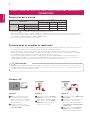 2
2
-
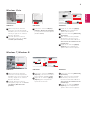 3
3
-
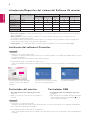 4
4
-
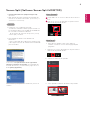 5
5
-
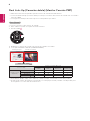 6
6
-
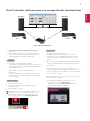 7
7
-
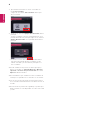 8
8
-
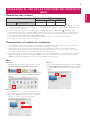 9
9
-
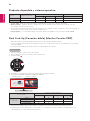 10
10
-
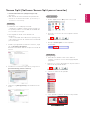 11
11
-
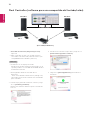 12
12
-
 13
13
-
 14
14
LG 29UC97 El manual del propietario
- Tipo
- El manual del propietario
- Este manual también es adecuado para
Artículos relacionados
-
LG 34UC87C-B El manual del propietario
-
LG 34UC87M-B El manual del propietario
-
LG 34UC97-S El manual del propietario
-
LG 29UC97C Manual de usuario
-
LG 31MU97Z-B El manual del propietario
-
LG 34UC88-B Manual de usuario
-
LG 34UB88-B Manual de usuario
-
LG 34UC88-B Manual de usuario
-
LG 34UC88-B Manual de usuario
-
LG 31UM97 El manual del propietario